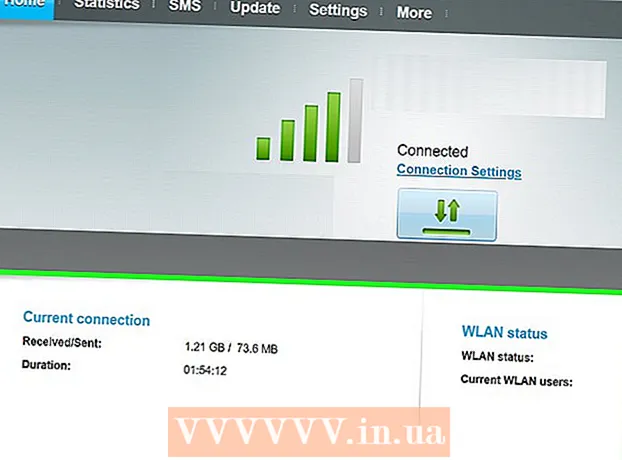نویسنده:
Ellen Moore
تاریخ ایجاد:
20 ژانویه 2021
تاریخ به روزرسانی:
1 جولای 2024

محتوا
- مراحل
- روش 1 از 3: انتخاب و حذف
- روش 2 از 3: استفاده از برگه صفحه اصلی
- روش 3 از 3: استفاده از کادر محاوره ای Borders and Fill
این مقاله به شما نشان می دهد که چگونه می توانید با نوشتن سه خط (-) ، زیر خط (_) ، علامت مساوی (=) ، یا ستاره ( *) و فشار دادن Enter ، حاشیه ای را در مایکروسافت ورد حذف کنید.
مراحل
روش 1 از 3: انتخاب و حذف
 1 روی خط درست بالای خط غیر ضروری کلیک کنید. اگر متنی در بالای خط وجود دارد ، کل خط بالای خط را انتخاب کنید.
1 روی خط درست بالای خط غیر ضروری کلیک کنید. اگر متنی در بالای خط وجود دارد ، کل خط بالای خط را انتخاب کنید.  2 مکان نما را بلافاصله زیر خط غیر ضروری حرکت دهید. انتهای سمت چپ خط برجسته شده است.
2 مکان نما را بلافاصله زیر خط غیر ضروری حرکت دهید. انتهای سمت چپ خط برجسته شده است.  3 کلید را فشار دهید حذف. در بسیاری از نسخه های Word ، این خط را حذف می کند.
3 کلید را فشار دهید حذف. در بسیاری از نسخه های Word ، این خط را حذف می کند.
روش 2 از 3: استفاده از برگه صفحه اصلی
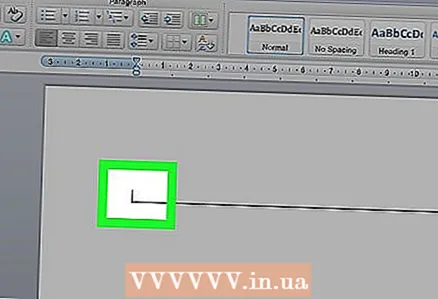 1 روی خط درست بالای خط غیر ضروری کلیک کنید. اگر متنی در بالای خط وجود دارد ، کل خط بالای خط را انتخاب کنید.
1 روی خط درست بالای خط غیر ضروری کلیک کنید. اگر متنی در بالای خط وجود دارد ، کل خط بالای خط را انتخاب کنید.  2 مکان نما را بلافاصله در زیر خط غیر ضروری حرکت دهید. انتهای سمت چپ خط برجسته شده است.
2 مکان نما را بلافاصله در زیر خط غیر ضروری حرکت دهید. انتهای سمت چپ خط برجسته شده است. 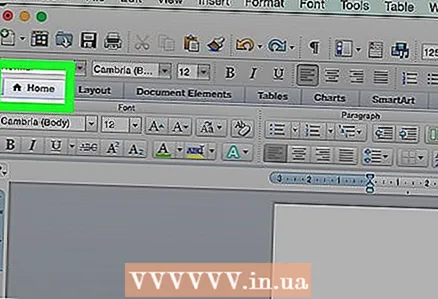 3 روی برگه کلیک کنید اصلی در بالای صفحه
3 روی برگه کلیک کنید اصلی در بالای صفحه 4 روی نماد "Borders" کلیک کنید. این مربع در بخش "پاراگراف" به چهار سلول تقسیم شده است.
4 روی نماد "Borders" کلیک کنید. این مربع در بخش "پاراگراف" به چهار سلول تقسیم شده است.  5 لطفا انتخاب کنید بدون حاشیهبرای حذف مرز
5 لطفا انتخاب کنید بدون حاشیهبرای حذف مرز
روش 3 از 3: استفاده از کادر محاوره ای Borders and Fill
 1 روی خط درست بالای خط غیر ضروری کلیک کنید. اگر متن بلافاصله در بالای خط وجود دارد ، کل خط بالای خط را انتخاب کنید.
1 روی خط درست بالای خط غیر ضروری کلیک کنید. اگر متن بلافاصله در بالای خط وجود دارد ، کل خط بالای خط را انتخاب کنید.  2 مکان نما را بلافاصله در زیر خط غیر ضروری حرکت دهید. انتهای سمت چپ خط برجسته شده است.
2 مکان نما را بلافاصله در زیر خط غیر ضروری حرکت دهید. انتهای سمت چپ خط برجسته شده است. 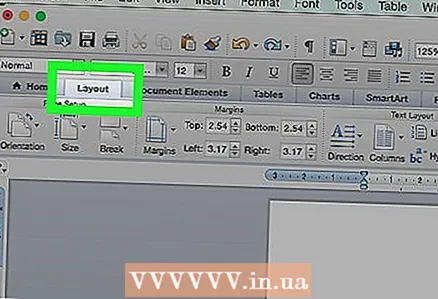 3 برگه را باز کنید طرح در بالای پنجره
3 برگه را باز کنید طرح در بالای پنجره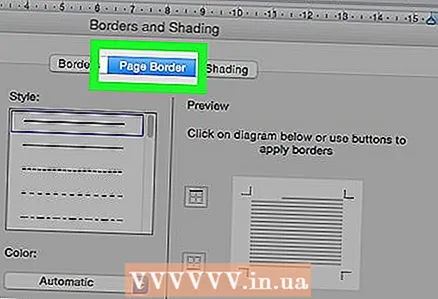 4 مطبوعات حاشیه های صفحه در گوشه سمت راست بالای پنجره
4 مطبوعات حاشیه های صفحه در گوشه سمت راست بالای پنجره 5 روی برگه کلیک کنید مرز در بالای کادر محاوره ای.
5 روی برگه کلیک کنید مرز در بالای کادر محاوره ای. 6 مطبوعات خیر در پنجره سمت چپ
6 مطبوعات خیر در پنجره سمت چپ 7 بر روی کلیک کنید خوب. مرز از بین می رود.
7 بر روی کلیک کنید خوب. مرز از بین می رود.